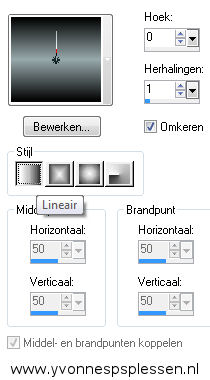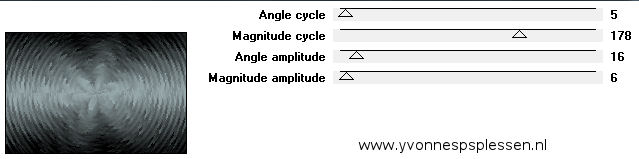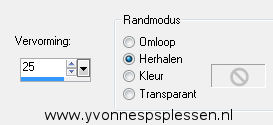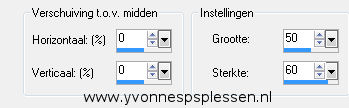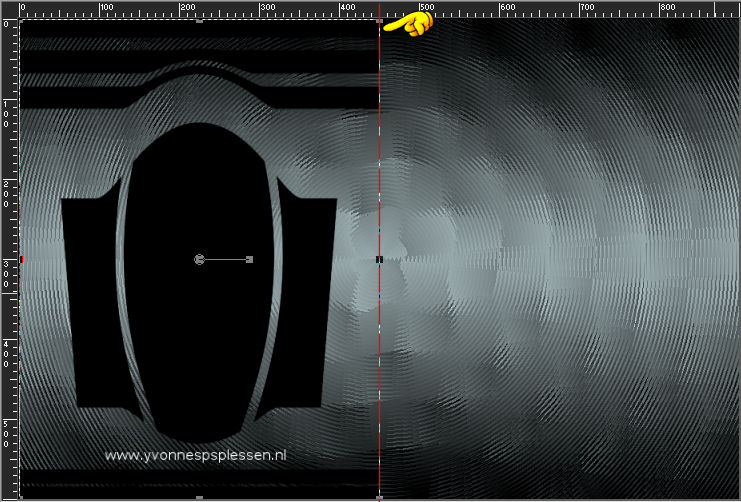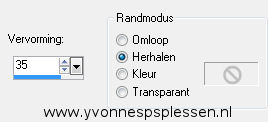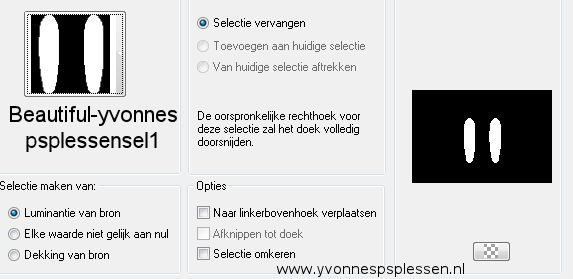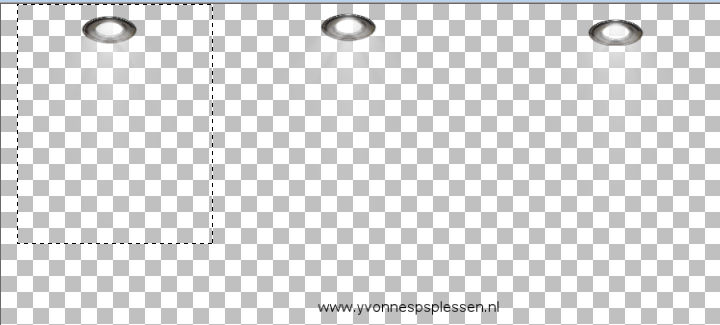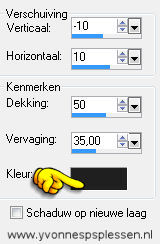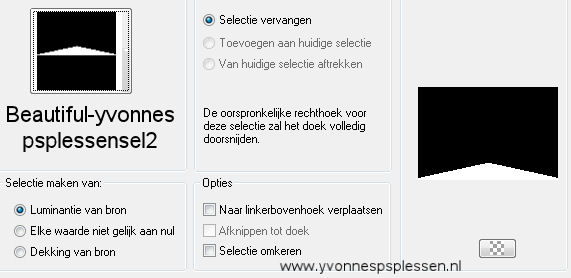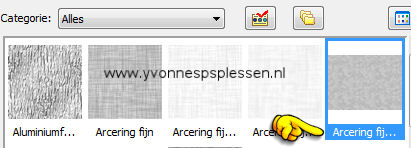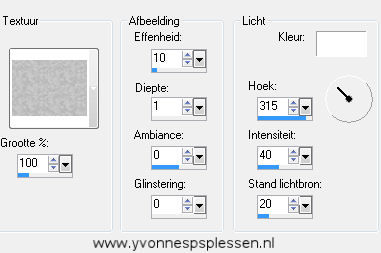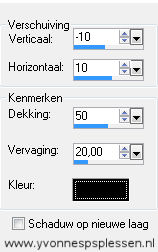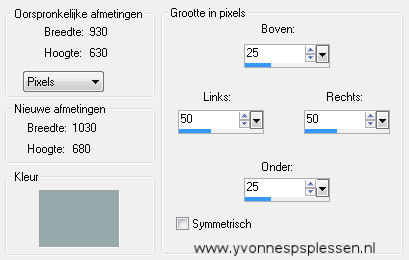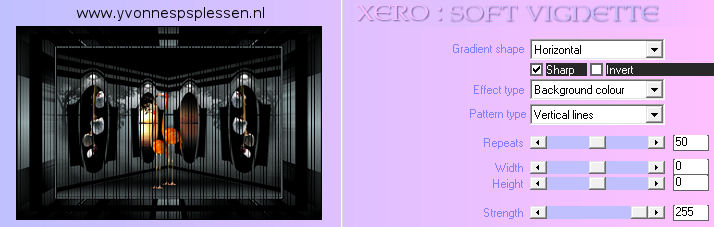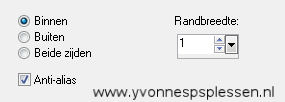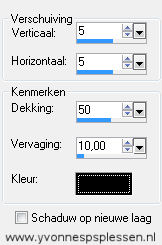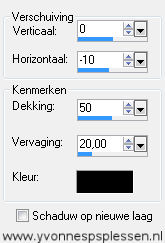|
Deze les is geschreven in PSP X3 maar is goed te maken in andere versies
Deze les is in het Deze les is in het Deze les is in het
De vrouwentube is van Annelies De flamingo- en bloementube zijn van Gerry De tube van de lampjes en het masker zijn van Monique De misted tube paysage is van Marif
Toestemming en banners van tubes en vertalingen vind je HIER
Benodigdheden: Mijn materiaal Daar ik ieders werk respecteer worden er geen filters meer meegeleverd, kom je hierdoor in de problemen om de les te maken mail mij dan Filters: Neology Visman - VM Toolbox Xero
Plaats het font " MonAmourScriptPro" in een map naar keuze deze openen we in de les Heb je textuur Arcering fijn (Corel_15_018) niet standaard in PSP plaats deze dan in je map Texturen Plaats de selecties in je map Selecties Open je tubes en masker in PSP
Wanneer je met eigen kleuren werkt speel dan met de mengmodus en/of dekking naar eigen inzicht
1 Zet je voorgrondkleur op #98a9ab en je achtergrondkleur op #000000
2 Maak van je voorgrondkleur het volgende verloop
3 Open een nieuwe afbeelding - 900 x 600 pixels Transparant Vul de afbeelding met je verloop
4 Effecten Insteekfilters Neology Blend Mosaic Tile Size: 60
5 Effecten Insteekfilters Neology Polar Waves
6 Aanpassen Scherpte Nog scherper
7 Lagen Nieuwe rasterlaag Vul deze laag met je achtergrondkleur
8 Lagen Nieuwe maskerlaag Uit afbeelding
Lagen Samenvoegen Groep samenvoegen
9 Effecten Geometrische effecten Perspectief verticaal
10 Effecten Vervormingseffecten Bolvorm
11 Beeld Linialen
12 Activeer je gereedschap Selecteren (sneltoets K) Kijk even of de modus op schaal staat Er komt nu een blok om het masker te staan Ga met je muis op het middelste punt staan aan de rechterkant
Trek het geheel nu naar links tot je bij de horizontale lijn op 450 bent
Ook kun je dat zien rechtsonder in je scherm dan staat er (X: 450 Y:348)
Het getal van Y kan verschillen, hangt ervan af waar je precies je muis klikt Zet wel X precies op 450 anders kom je straks niet goed uit
13 Lagen Dupliceren Afbeelding Spiegelen Lagen Samenvoegen Omlaag samenvoegen
14 Effecten Geometrische effecten Perspectief horizontaal
15 Ga nu weer op het middelste punt aan de rechterkant staan en trek weer het geheel naar links tot je bij de horizontale lijn op 450 bent
16 Lagen Dupliceren Afbeelding Spiegelen Lagen Samenvoegen Omlaag samenvoegen
17 Klik op de toets M van je toetsenbord om de omlijning te deselecteren
18 Beeld Linialen
Dit hebben we nu:
19 Activeer Marif_2006_octobre_misted_paysage034 Bewerken Kopiλren
Ga terug naar je werkje Bewerken Plakken als nieuwe laag
20 Selecties Selectie laden/opslaan Selectie laden vanaf schijf
21 Selecties - Omkeren Klik op de deletetoets van je toetsenbord Selecties Niets selecteren
22 Lagen Eigenschappen Mengmodus: Luminantie Dekking: 75
23 Lagen - Dupliceren
24 Lagen Eigenschappen Mengmodus: Hard licht Dekking: 100
25 Bewerken Plakken als nieuwe laag (tube staat nog in het geheugen)
26 Lagen Schikken Achteraan Lagen - Schikken - Omhoog de laag staat nu als 2e van onderen in je lagenpalet
27 Lagen Eigenschappen Mengmodus: Luminantie
28 Lagen Dupliceren Afbeelding Spiegelen
29 Lagen Eigenschappen Mengmodus: (blijft) Luminantie Dekking: 50
30 Lagen Samenvoegen Omlaag samenvoegen
31 Activeer je gereedschap Selecteren (sneltoets K) De instellingen staan nog goed Er komt nu een blok om de samengevoegde misted tube te staan
Ga op het middelste blokje bovenaan staan en trek het geheel naar boven net boven de eerste rand van het masker, zie hier:
32 Klik op de toets M van je toetsenbord om de omlijning te deselecteren
33 Activeer Gerry-Bloemen 88 - 31 december 2009 Bewerken Kopiλren
Ga terug naar je werkje Bewerken Plakken als nieuwe laag
34 Lagen - Schikken - Vooraan
35 Afbeelding Formaat wijzigen 65% - Bicubisch Geen vinkje voor formaat van alle lagen wijzigen
Herhaal deze stap nog 1x met dezelfde instelling
Plaats deze tube links, zoals hier:
36 Activeer je gereedschap Wisser/Gum
Gum nu heel voorzichtig de bovenkant van de tak weg zodat het mooi rond mee gaat met het masker, zie hier:
37 Lagen Dupliceren Afbeelding Spiegelen Lagen Samenvoegen Omlaag samenvoegen
38 Activeer lampjesMD Selecteer met je selectie Gereedschap Rechthoek
het linkerlampje LET OP dat je de selectie niet te klein neemt
39 Bewerken Kopiλren
Ga terug naar je werkje Bewerken Plakken als nieuwe laag
40 Afbeelding Formaat wijzigen 85% - Bicubisch Geen vinkje voor formaat van alle lagen wijzigen
Plaats deze boven het rechter zwarte vak, zoals hier:
41 Lagen Eigenschappen Mengmodus: Hard licht
42 Lagen - Dupliceren
43 Afbeelding Formaat wijzigen 75% - Bicubisch Geen vinkje voor formaat van alle lagen wijzigen
Plaats deze op dezelfde manier boven het kleinere zwarte vak aan de linkerzijde van degene die we net geplaatst hebben
44 Lagen Samenvoegen Omlaag samenvoegen
45 Lagen Dupliceren Afbeelding Spiegelen Lagen Samenvoegen Omlaag samenvoegen
46 Lagen Schikken Achteraan Lagen - Schikken - Omhoog Lagen - Schikken - Omhoog Deze laag moet nu als 3e van onderen in je lagenpalet staan
47 Activeer in je lagenpalet "Groep - Raster 2" dat is de 4e laag van boven, (de samengevoegde maskers)
48 Effecten 3D effecten Slagschaduw Kleur = #202020
49 Lagen Samenvoegen Alle lagen samenvoegen
50 Draai je verloop om door het vinkje WEG te halen bij omkeren
51 Selecties Selectie laden/opslaan Selectie laden vanaf schijf
52 Lagen Nieuwe rasterlaag Vul de selectie met je verloop
53 Aanpassen Vervagen Gaussiaanse vervaging Bereik: 10
54 Effecten Textuureffecten Textuur Arcering fijn (Corel_15_018) Lichtkleur = wit
55 Selecties Niets selecteren
56 Activeer Gerry-Dieren 57 - Flamingo - 29 maart 2009 Bewerken Kopiλren
Ga terug naar je werkje Bewerken Plakken als nieuwe laag
57 Afbeelding Formaat wijzigen 75% - Bicubisch Geen vinkje voor formaat van alle lagen wijzigen
Herhaal deze stap nog 1x met dezelfde instelling
Plaats deze nog een stuk naar onderen, zie mijn crea
58 Effecten 3D effecten Slagschaduw kleur = zwart
59 Lagen Dupliceren
60 Afbeelding Formaat wijzigen 85% - Bicubisch Geen vinkje voor formaat van alle lagen wijzigen
Plaats deze voor de ander, zie mijn crea
61 Afbeelding Randen toevoegen 3 pixels Symmetrisch Achtergrondkleur Afbeelding Randen toevoegen 3 pixels Symmetrisch Voorgrondkleur Afbeelding Randen toevoegen 3 pixels Symmetrisch Achtergrondkleur
62 Afbeelding - Randen toevoegen - Voorgrondkleur LET OP! Vinkje weghalen voor SYMMETRISCH
63 Afbeelding - Randen toevoegen Wijzig kleur in je achtergrondkleur, rest staat goed
64 Afbeelding - Randen toevoegen Wijzig kleur in je voorgrondkleur, rest staat goed
65 Activeer je gereedschap Toverstaf
en selecteer de 2 brede, blauwe randen
66 Wijzig je verloop weer door het vinkje terug te zetten bij omkeren en vul hiermee de selectie
67 Effecten Insteekfilters VM Toolbox Zoom Blur
68 Effecten Insteekfilters Xero Soft Vignette
69 Lagen Nieuwe rasterlaag Zet je verloop weer terug op je voorgrondkleur en vul hiermee de selectie
70 Lagen Eigenschappen Mengmodus: Bleken Dekking: 25
71 Selecties Wijzigen Selectieranden selecteren
72 Lagen Nieuwe rasterlaag Vul de selectie met je voorgrondkleur (even goed inzoomen om de selectie goed gevuld te krijgen)
73 Effecten 3D effecten Slagschaduw Kleur = zwart
Herhaal de slagschaduw met V/H op -5
74 Selecties Niets selecteren
75 Activeer Alies_760-woman_jeans-23012012 Bewerken Kopiλren
Ga terug naar je werkje Bewerken Plakken als nieuwe laag Plaats deze rechts, zie mijn crea
76 Effecten 3D effecten Slagschaduw Kleur = zwart
77 Wijzig je achtergrondkleur in #ee5f04
Ga naar de map waar je het font: " MonAmourScriptPro" hebt weggezet Dubbelklik nu met je muis op het icoontje en minimaliseer het veld Ga terug naar PSP
78 Activeer je tekstgereedschap met de volgende instelling:
Typ je tekst Beautiful en plaats deze boven in het zwarte gedeelte, zie mijn crea
79 Objecten Verdelen Horizontaal gelijkmatig verdelen Lagen - Omzetten in rasterlaag
80 Lagen Nieuwe rasterlaag Plaats je naam of watermerk
81 Lagen Samenvoegen Alle lagen samenvoegen
82 Eventueel je afbeelding nog verkleinen Wil je de afbeelding laten plaatsen op mijn site graag niet kleiner dan 800 pixels langste zijde
Bestand opslaan als jpeg
Met dank aan Annie en Monique voor het testen van deze les Uitwerking Annie
Uitwerking Monique
Deze les is door mezelf bedacht, gemaakt en
geschreven
© Yvonne Januari
2012
|